【Solidworks】構成部品を素早く消す方法
別の人が作ったアセンブリで、目的部品だけ素早く見つけるのって、結構てがかかりませんか?
幾つもの部品が重なったアセンブリでは、目的の部品を見やすい状態で表示するのは意外と手間がかかります。
通常のプロセスは、 1)消したい部品を左クリック → 2)次に右クリック → 3)構成部品の非表示を選ぶ この3つのステップを経て、やっと部品を1つ非表示にできます。

これでは仕事の効率はあがりません。
そこで、もっと簡単に部品の表示/非表示を行う方法をご紹介します。
Tabキーを使う
Solidworksには、短縮キーが準備されています。
『短縮キー』若しくは『ショートカット』と言われるものです。
ショートカットの有効な使い方 →→→ こちらから
『Tabキー』には標準で、『構成部品の非表示』が短縮キーとして割付けられており、これが大変便利です。
使い方も簡単、カーソルを消したい部品のに持っていき、『Tabキー』を押すだけ。
連続して消したい場合は、『Tabキー』を連続して押すだけで次々と部品を消すことが出来ます。
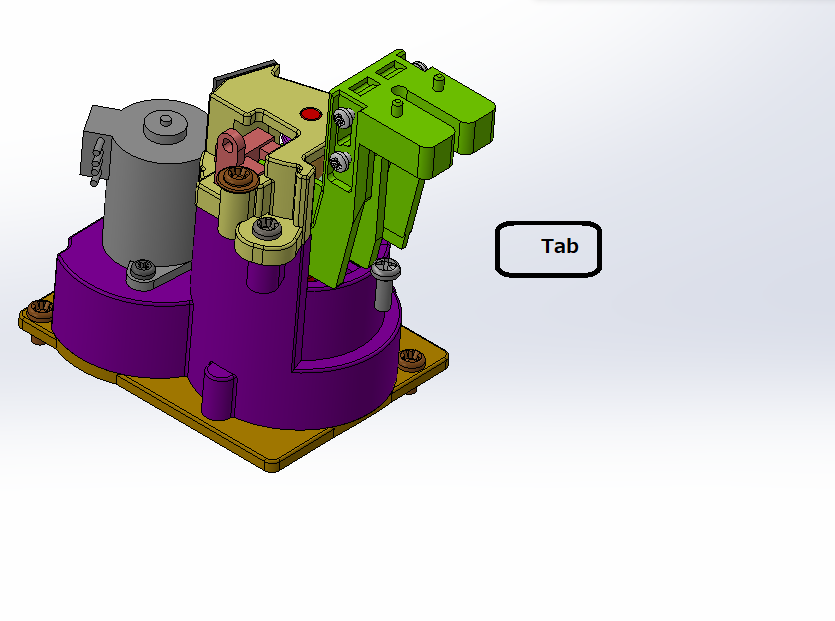
逆に非表示にした部品を 再表示するときは、『Shiftキー』+『tabキー』です。
表示させたい部品の付近で、『shift』を押しながら『Tab』を押すと、消えていた部品が次々と現れます。
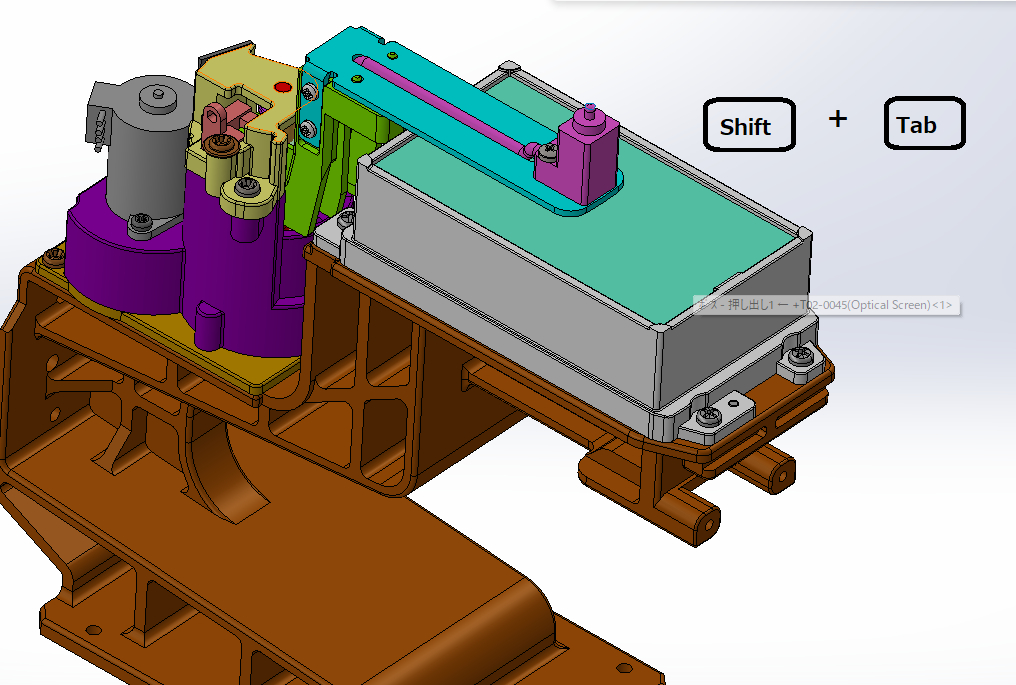
ただ消えている部品が、どこにあるのか、幾つあるかが分からない時があります。
こんな時は、『Ctrキー』+『Shiftキー』+『Tabキー』を押すことで、消えている部品を 半透明で表示することが来ます。
半透明の状態で 右クリック → 表示 を行えば、消えている部品が全て表示されます。
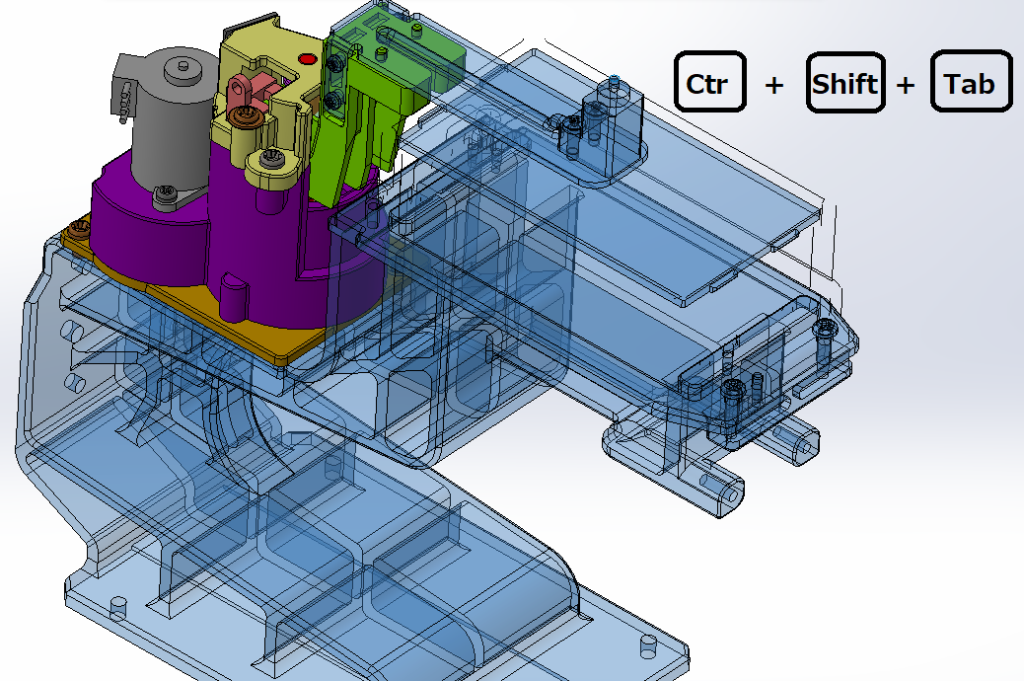
今回は『Tabキー』に割り当てられた <短縮キー>の機能を使いました。
<短縮キー>は大変便利な機能です。
部品の表示/非表示に限らず、スケッチや、押し出し など、よく使うコマンドを<短縮キー>に割り付けることで、作業効率がうんと上がります。
ぜひ<短縮キー>を使いこなすことをお勧めします。
<短縮キー>の割付け方法や、使い方などは →こちら をクリック
※Solidowrks を活用して設計した事例を、分野別にたくさん掲載しています。
→→→ここから見に行く
株式会社アイディック3D
〒468-0015 名古屋市天白区原3-304-1
TEL:052-804-9811 / FAX:052-801-5881


